Windows Vista輕松上手 50條建議和技巧續(xù)
隨風(fēng)而行 編譯
你喜歡Vista中更大、更好看的圖標嗎?在你眼中,增進的系統(tǒng)安全性能值得花費更多的鼠標點擊嗎?你喜歡一開始就將所有的Vista小配件(gadgets)都鏈接到新的系統(tǒng)中嗎?……要想更好地回答自己心中的這些疑問,看看我們下面為你所準備的這篇指導(dǎo)吧!
11. 拯救你的數(shù)碼音樂
如果你曾經(jīng)從互聯(lián)網(wǎng)上購買過帶有數(shù)字版權(quán)管理(DRMs)保護的數(shù)碼音樂,那么當(dāng)你升級到新的Vista系統(tǒng)時候,你需要對原有的音樂逐一地進行授權(quán)認證。這樣做非常麻煩!
其實,你只需要登錄進相應(yīng)的數(shù)碼音樂商店,對你的Vista系統(tǒng)整體進行認證更新就可以了。
12. 延長Vista的試用期限
按照微軟公司的官方規(guī)定,Vista系統(tǒng)的試用期限為30天。但是,你可以通過在開始菜單的搜索框當(dāng)中,簡單地輸入“l(fā)mgr -rearm”命令,以獲得另外30天的試用期。并且,你還可以這樣反復(fù)三次。
13. 定制三維桌面圖形顯示效果
Vista系統(tǒng)新的三維圖形界面是Windows視覺藝術(shù)上的一次飛躍,但并不是它所有的功能都那么遭人喜歡,有些地方可能會給你的使用造成困擾。你可以對Vista的三維圖形顯示效果進行個性化的設(shè)定和優(yōu)化!
首先,進入控制面板中的“系統(tǒng)”頁面。點擊“高級系統(tǒng)設(shè)置”。在“高級”標簽頁面中,進入“性能”的設(shè)置頁面,在這里,你可以對Vista的圖形顯示效果進行更加細致地設(shè)置。
14. 隨心所欲地屏幕截圖
你可能已經(jīng)習(xí)慣了使用鍵盤上的PrintScr 按鍵來截取整個屏幕截圖,但是在新的Vista系統(tǒng)中,有一種更棒的截圖方法。
你可以通過Vista附件中的截圖工具(Snipping Tool),用鼠標在屏幕上截取任意形狀的屏幕圖畫。使用它,你還能從IE瀏覽器窗口中自由地截圖,并將其保存為HTML文件。
16. 自由地調(diào)整圖標大小
在Vista系統(tǒng)中,你可以通過按住Ctrl 鍵不放,用鼠標滾輪自由地調(diào)整桌面上或文件夾中的圖標大小。具體顯示效果非常酷,趕快試一下吧!
17. 擴展RSS新聞訂閱
Vista側(cè)欄中的RSS新聞閱讀器非常方便,但是在默認設(shè)置下,它只會獲取那些直接源于微軟公司的RSS新聞源。要想讓它顯示其他來源的RSS新聞,需要進行兩步設(shè)置:首先,請在Internet Explorer網(wǎng)絡(luò)瀏覽器中打開帶有RSS Feed 的網(wǎng)頁。點擊Internet Explorer狀態(tài)欄上的橙黃色 Feed 新聞圖標,選擇“訂閱該新聞源”。然后再用鼠標右鍵點擊該模塊,選擇“選項”,你就可以從中設(shè)置有哪些RSS新聞源,以及有多少條新聞可以顯示在你的桌面之上了。
18. 利用好Vista的家長控制功能
小孩子是需要約束的,否則他們會花費大量的時間去瀏覽互聯(lián)網(wǎng)上的那些色情暴力內(nèi)容。利用Vista系統(tǒng)所提供的家長控制功能,你可以方便快捷地監(jiān)控他們的在線時間 —— 以及他們訪問了哪些內(nèi)容。
首先,你需要在用戶帳戶控制面板當(dāng)中,為每個孩子都設(shè)置一個獨立的用戶帳號。然后再進入家長控制面板當(dāng)中,設(shè)置每個人相應(yīng)的訪問權(quán)限和限制。同時,也不要忘記開啟活動監(jiān)控功能。
19. 降低電腦能耗
隨著筆記本電腦的日益普及,你可能已經(jīng)熟悉了 Windows XP中的電源設(shè)定。“待機”模式能夠讓你的電腦運行在低能耗狀態(tài)下;而“休眠”模式則將內(nèi)存中所有的數(shù)據(jù)都保存到硬盤之上,然后完全關(guān)閉掉你的系統(tǒng) —— 但這常常會導(dǎo)致很多問題。
在新的Vista系統(tǒng)中,微軟公司重寫了相關(guān)規(guī)則。新的關(guān)閉按鈕會默認將電腦轉(zhuǎn)入“睡眠模式”,讓電腦像待機模式一樣能被快速喚醒,但同時又像休眠模式一樣省電。而進入到睡眠模式15分鐘之后,如果電腦還沒有被喚醒,那么它就將會自動完全關(guān)閉。
20. 強大的Vista幫助功能
Windows XP系統(tǒng)中的幫助支持中心是一個良好的開始,但還遠遠算不上完美。雖然外觀與前任相似,Vista系統(tǒng)中的支持中心在本質(zhì)上卻得到了極大的改進。在常見的用戶手冊之外,Vista系統(tǒng)新的支持系統(tǒng)還整合了源自互聯(lián)網(wǎng)上的最新幫助信息。你只需要在搜索框中輸入任意的詞語和問題,就可以獲得來自互聯(lián)網(wǎng)上的各種各樣的相關(guān)幫助信息和資源。
21. 用U盤給Vista系統(tǒng)提速
Vista系統(tǒng)中有一項名為ReadyBoost的功能,能夠利用任何插入系統(tǒng)的U盤,或其它類型的閃存設(shè)備來給系統(tǒng)提速。為了最大限度地提升系統(tǒng)性能,你所插入的這個閃存設(shè)備所擁有的存儲容量,最好能夠與系統(tǒng)內(nèi)存的總?cè)萘肯喈?dāng)。
22. 啟用強大的命令提示符工具
Windows系統(tǒng)中的命令提示符工具,是一款經(jīng)久不衰的強大工具。但是,出于系統(tǒng)安全方面的考慮,在新的Vista系統(tǒng)當(dāng)中,它的功能受到了用戶帳戶控制(User Account Control)功能的限制。
為了讓它獲取完全的系統(tǒng)操作權(quán)限,你可以進入到開始菜單的“附件”當(dāng)中,用鼠標右鍵點擊“命令提示符工具”,然后選擇“以系統(tǒng)管理員身份運行”。
假如你經(jīng)常需要進行這樣的操作,還有個快捷方式:Vista系統(tǒng)的開始菜單中的搜索框也擁有同樣的功能。你只需要簡單地輸入所要執(zhí)行的命令,然后按住Shift 鍵和 Ctrl鍵不放,再點擊回車鍵執(zhí)行該命令。
23. 快速啟動應(yīng)用程序
當(dāng)你向快速啟動欄中放置應(yīng)用程序的時候,Vista系統(tǒng)會自動地向前10個項目分配相應(yīng)的鍵盤快捷鍵。你只需要按住鍵盤上的Windows鍵,然后再點擊相應(yīng)的數(shù)字鍵,就可以快速啟動相應(yīng)位置的應(yīng)用程序。比如說,如果你想要啟動在快速啟動欄中第3個應(yīng)用程序,只需要點擊Windows + 3 就可以了。
24. 開啟三維立體游戲音效
如果你在玩Windows XP電腦游戲的時候,無法從自己的創(chuàng)新聲卡上獲取三維立體聲游戲音效,你需要下載安裝Creative ALchemy beta軟件。該軟件會強迫Windows XP電腦游戲使用Vista系統(tǒng)中的全新OpenAL音頻程序接口。
25. 恢復(fù)傳統(tǒng)的窗口菜單
Vista系統(tǒng)自己的窗口,以及許多新的應(yīng)用程序都缺乏我們以前所熟悉的文件、編輯和視圖等等菜單。但是我們已經(jīng)習(xí)慣這些東西很多年了!
如果你想要永久地恢復(fù)這些菜單,你只需要在任何窗口當(dāng)中,點擊“組織”菜單,然后選擇“文件夾和搜索選項”。選擇“查看”標簽頁面,勾選中“始終顯示菜單”選項。然后再點擊“確定”就可以了。
除此之外,你還可以在任何Vista窗口中,通過點擊Alt鍵,來臨時地顯示出這些菜單。
26. 消除警告信息
如果你沒有使用殺毒軟件、網(wǎng)絡(luò)防火墻,或是其它系統(tǒng)安全功能,Windows Vista系統(tǒng)總是會不厭其煩地提醒你。但假如你的確不需要這些功能,也不愿意安全中心老是打擾你。你可以用鼠標右鍵點擊安全警報的圖標,選擇“打開安全中心”。然后在安全中心中,點擊“更改安全中心通知我的方法”,選擇“不通知我,且不顯示圖標”(既便是Vista系統(tǒng)“不推薦”,也要這樣做)。
27. 隨心所欲地同步數(shù)據(jù) 需要在那些不被支持的設(shè)備之間同步數(shù)據(jù)?比如說,數(shù)碼相機、在文件夾之間,或者甚至在不同的電腦之間?微軟公司官方所提供SyncToy 1.4是一款強大的同步工具,它能夠讓你將文件夾同步到可移動硬盤驅(qū)動器、共享網(wǎng)絡(luò),甚至是其他設(shè)備之上。你可以從微軟公司的下載中心上免費下載到這款工具。
28. 定制“發(fā)送到(N)”菜單
“發(fā)送到(N)”菜單是移動文件的一個快捷方式。那些默認的目標位置都是微軟公司所鐘愛的,但是,它們可能并不適合于你自身的情況。。在Windows XP系統(tǒng)中,你可以通過向SendTo文件夾中添加快捷方式,來向“發(fā)送到(N)”菜單中添加新的目標位置。但是在新的Vista系統(tǒng)當(dāng)中,同樣的操作,你卻會得到一個“訪問拒絕”的警告信息。
這是因為你找錯了位置,真正的SendTo文件夾在“C:UsersusernameAppDataRoamingMicrosoftWindowsSendTo”,你可以向這其中添加新的快捷方式。
29. 使用Windows SideShow
Vista系統(tǒng)中的Windows SideShow功能,能夠讓用戶通過與該項技術(shù)兼容第二塊顯示屏(比如上面圖片中筆記本電腦外殼上的那個顯示屏)方便快速地查看自己的電子郵件、照片、日程安排,甚至是音樂文件,既便是在主機已經(jīng)休眠、甚至是關(guān)機的情況下也是如此。
30. 快速查找應(yīng)用程序
想要查找某個應(yīng)用程序?不要再在開始菜單中找得暈頭轉(zhuǎn)向了,你只需要在開始菜單的搜索框中,輸入這個程序的名稱,它就會馬上出現(xiàn)。
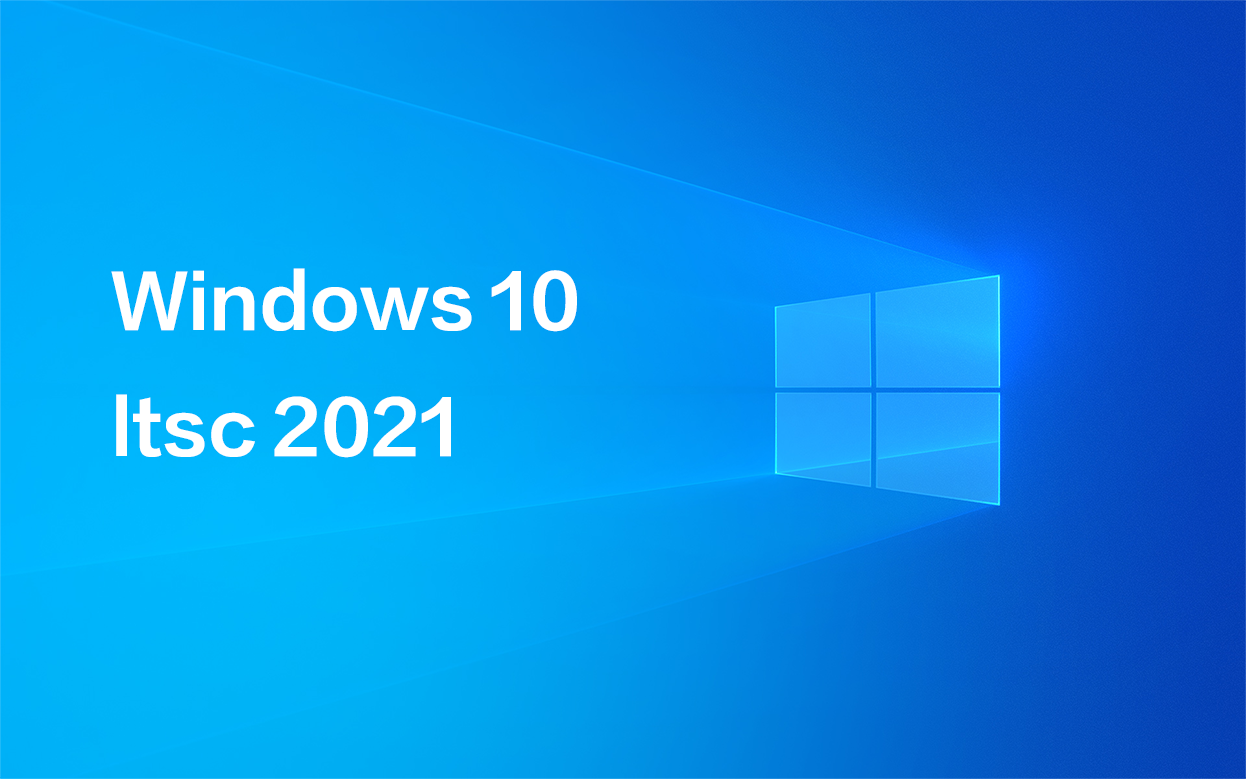
 網(wǎng)公網(wǎng)安備
網(wǎng)公網(wǎng)安備